Създаване и управление на шаблони за Word 2019

Научете как да създавате и управлявате шаблони за Word 2019 с нашето ръководство. Оптимизирайте документите си с персонализирани стилове.
Най-често срещаният вид изглед, който създавате в списък или библиотека на SharePoint 2010, е публичен стандартен изглед. Публичният изглед може да се използва от всеки, за да види съдържанието на списък или библиотека.
Стандартните изгледи имат следните характеристики:
Те са достъпни от всички браузъри, включително Firefox.
Те имат най-много опции за конфигуриране, като опции за филтриране, групиране и редактиране.
Те са достъпни за всички списъци и библиотеки.
Те не изискват никакви специални колони за конфигуриране на изгледа. Други формати за изглед, като изглед на календар, изискват колони за дата.
За да създадете нов стандартен изглед:
Прегледайте списъка или библиотеката, където искате да създадете новия изглед.
Щракнете върху раздела Списък на лентата, за да получите достъп до опциите за управление на изгледите на списъка.
В списък с календари щракнете върху раздела Календар, за да управлявате изгледите на списъка.
Щракнете върху бутона Създаване на изглед.
Появява се списък с опции за формат на изглед.
Щракнете върху връзката Стандартен изглед, за да създадете изглед, който изглежда като уеб страница.
След като изберете формата на вашия изглед, следващата страница показва вашите опции за създаване на новия изглед.
В полето Име на изглед въведете името, което искате да извикате този изглед.
Полето Име на изглед има две цели:
Той предоставя приятелското име, което може да бъде избрано за показване на изгледа.
Той предоставя името на файла за уеб страницата, която е част от уеб адреса.
Дайте на страницата име, което е лесно за запомняне. Например, ако вашият изглед ще се групира по отдел, въвеждането на името GroupByDepartment ще създаде уеб страница с име GroupByDepartment.aspx. Можете да промените на приятелско име, след като името на файла е създадено.
За да зададете този изглед като изглед по подразбиране за списъка или библиотеката, поставете отметка в квадратчето Направи това изглед по подразбиране.
Ако това не е изгледът по подразбиране, потребителите могат да изберат изгледа от падащ списък на лентата.
В полето Преглед на аудиторията изберете бутона за избор Създаване на публичен изглед.
По желание можете да създадете частен изглед, който само вие можете да виждате. Трябва да имате поне разрешения на дизайнер или собственик, за да създадете публичен изглед.
В секцията Колони на страницата поставете отметка в колоната Показване до всички колони, които искате да покажете.
Можете също да посочите относителния ред, в който колоните се появяват на екрана, като използвате колоната Позиция отляво.
(По избор) В секцията Сортиране използвайте падащите списъци, за да изберете първата колона, по която искате да сортирате, и след това изберете втората колона, по която да сортирате.
Опцията за сортиране по подразбиране е ID, което означава, че елементите ще бъдат сортирани по реда, в който са били въведени в списъка.
Изберете останалите опции, за да конфигурирате изгледа си, като колоните, по които искате да филтрирате или групирате.
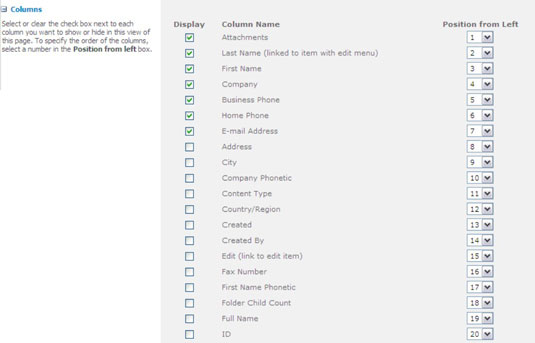
Някои от опциите, от които можете да избирате, са
Изберете Табличен изглед, за да включите квадратчета за отметка до елементи за групови операции.
Изберете Вградено редактиране, за да позволите на потребителите си да добавят нов елемент директно в стандартния изглед, вместо да отварят нов прозорец.
В секцията Общо изберете кои колони да агрегирате с помощта на функциите Count или Sum.
* В секцията Папка посочете дали елементите трябва да се показват вътре в папки или плоски, сякаш папките не съществуват.
Item Limit ви позволява да ограничите елементите, които се показват на една страница. Това може да подобри производителността на изгледа.
Щракнете върху OK, за да създадете изгледа.
Новият изглед се появява в браузъра.
Ако сте създали публичен изглед, SharePoint създава нова уеб страница, използвайки името, което сте посочили в стъпка 5. Потребителите могат да изберат този изглед от падащия списък в секцията Управление на изгледи на лентата.
Научете как да създавате и управлявате шаблони за Word 2019 с нашето ръководство. Оптимизирайте документите си с персонализирани стилове.
Научете как да настроите отстъп на абзаци в Word 2016, за да подобрите визуалната комуникация на вашите документи.
Как да блокирам Microsoft Word да отваря файлове в режим само за четене в Windows Microsoft Word отваря файлове в режим само за четене, което прави невъзможно редактирането им? Не се притеснявайте, методите са по-долу
Как да коригирате грешки при отпечатването на неправилни документи на Microsoft Word Грешките при отпечатването на документи на Word с променени шрифтове, разхвърляни абзаци, липсващ текст или изгубено съдържание са доста чести. Въпреки това недейте
Ако сте използвали писалката или маркера, за да рисувате върху слайдовете на PowerPoint по време на презентация, можете да запазите чертежите за следващата презентация или да ги изтриете, така че следващия път, когато го покажете, да започнете с чисти слайдове на PowerPoint. Следвайте тези инструкции, за да изтриете чертежи с писалка и маркери: Изтриване на линии една в […]
Библиотеката със стилове съдържа CSS файлове, файлове с разширяем език на стиловия език (XSL) и изображения, използвани от предварително дефинирани главни страници, оформления на страници и контроли в SharePoint 2010. За да намерите CSS файлове в библиотеката със стилове на сайт за публикуване: Изберете Действия на сайта→Преглед Цялото съдържание на сайта. Появява се съдържанието на сайта. Библиотеката Style се намира в […]
Не затрупвайте аудиторията си с огромни числа. В Microsoft Excel можете да подобрите четливостта на вашите табла за управление и отчети, като форматирате числата си така, че да се показват в хиляди или милиони.
Научете как да използвате инструменти за социални мрежи на SharePoint, които позволяват на индивиди и групи да общуват, да си сътрудничат, споделят и да се свързват.
Юлианските дати често се използват в производствени среди като времеви печат и бърза справка за партиден номер. Този тип кодиране на дата позволява на търговците на дребно, потребителите и обслужващите агенти да идентифицират кога е произведен продуктът и по този начин възрастта на продукта. Юлианските дати се използват и в програмирането, военните и астрономията. Различно […]
Можете да създадете уеб приложение в Access 2016. И така, какво всъщност е уеб приложение? Е, уеб означава, че е онлайн, а приложението е просто съкращение от „приложение“. Персонализирано уеб приложение е онлайн приложение за база данни, достъпно от облака с помощта на браузър. Вие създавате и поддържате уеб приложението в настолната версия […]








